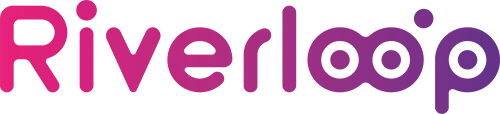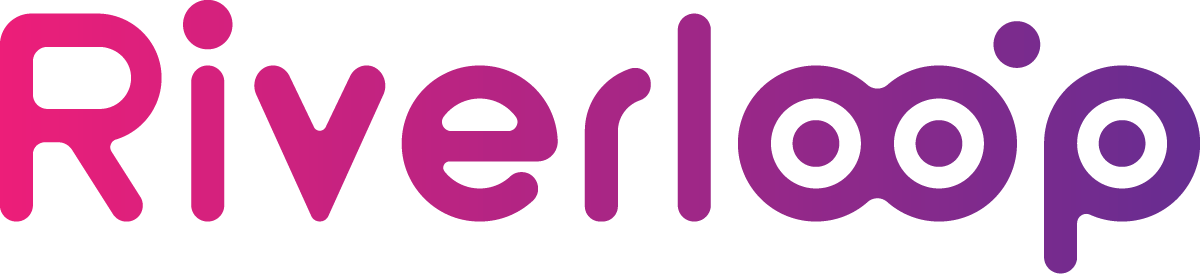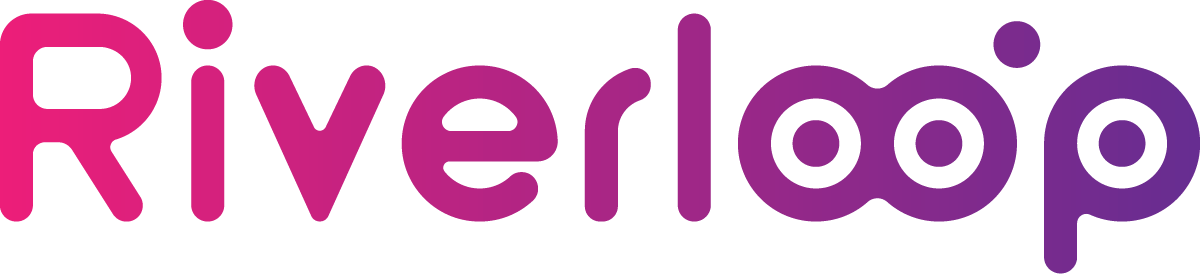Introduzione
Configurare un web server può sembrare complicato, soprattutto per chi non ha mai utilizzato Linux. Tuttavia, seguendo questa guida, ti mostrerò come configurare Nginx, uno dei web server più efficienti e popolari, utilizzando la repository ufficiale di Nginx. Questo approccio garantisce che tu abbia sempre la versione più recente, con tutte le ultime correzioni e funzionalità. Questa guida è adatta per chi è alle prime armi e spiegherò ogni passaggio in modo semplice.
Cos'è Nginx e Perché Usarlo?
Nginx è un web server molto popolare utilizzato per ospitare siti web e gestire traffico web. È noto per la sua alta efficienza, velocità e capacità di gestire grandi quantità di traffico. Nginx viene spesso usato per bilanciare il carico e come server proxy. In questa guida, ti spiegherò come installarlo e configurarlo su diverse distribuzioni Linux.
1. Accedere al Tuo Server Linux (Spiegazione di SSH)
Per configurare un server Nginx, devi prima accedere al tuo server Linux. Normalmente, per accedere a un server remoto si usa SSH, che ti permette di connetterti al server tramite una riga di comando dal tuo computer. Anche se non hai mai usato SSH prima, è facile da configurare.
Passaggi per accedere al server via SSH:
- Ottieni le credenziali di accesso dal tuo fornitore di hosting (ad esempio, DigitalOcean, AWS, ecc.).
- Apri il terminale sul tuo computer. Su Windows, puoi usare PuTTY o il
Prompt dei Comandi. - Esegui il seguente comando per connetterti al server:
ssh nomeutente@indirizzo_ip_del_tuo_serverSostituiscinomeutentecon il nome utente fornito dal tuo host (es.rootoubuntu) eindirizzo_ip_del_tuo_servercon l'IP del server. - Inserisci la password quando richiesto.
2. Aggiungere la Repository Ufficiale di Nginx
Per ottenere le ultime versioni di Nginx, è meglio usare la repository ufficiale di Nginx piuttosto che quella inclusa nella tua distribuzione. Questo assicura che tu abbia sempre gli aggiornamenti più recenti e le funzionalità più avanzate. Ecco come fare per ogni distribuzione.
Per Ubuntu e Debian:
Segui questi passaggi per aggiungere la repository ufficiale di Nginx:
- Installa i pacchetti richiesti:
sudo apt update sudo apt install curl gnupg2 ca-certificates lsb-release - Aggiungi la chiave GPG di Nginx:
curl https://nginx.org/keys/nginx_signing.key | sudo gpg --dearmor -o /usr/share/keyrings/nginx-archive-keyring.gpg - Aggiungi il repository ufficiale di Nginx:
echo "deb [signed-by=/usr/share/keyrings/nginx-archive-keyring.gpg] http://nginx.org/packages/ubuntu $(lsb_release -cs) nginx" | sudo tee /etc/apt/sources.list.d/nginx.listSostituisciubuntucondebianse stai usando Debian. - Aggiorna i pacchetti e installa Nginx:
sudo apt update sudo apt install nginx
Per CentOS e RHEL:
Segui questi passaggi per aggiungere la repository ufficiale di Nginx su CentOS o RHEL:
- Crea un nuovo file repository per Nginx:
sudo nano /etc/yum.repos.d/nginx.repo - Inserisci il seguente contenuto nel file e salvalo:
[nginx-stable] name=nginx stable repo baseurl=https://nginx.org/packages/centos/$releasever/$basearch/ gpgcheck=1 enabled=1 gpgkey=https://nginx.org/keys/nginx_signing.key module_hotfixes=true - Installa Nginx con il comando:
sudo yum install nginx
3. Verificare l'Installazione di Nginx
Una volta installato Nginx, puoi verificare che sia attivo e funzionante. Esegui questo comando per controllare lo stato di Nginx:
sudo systemctl status nginx
Se vedi che Nginx è "attivo", significa che sta funzionando correttamente. Puoi anche aprire il browser e visitare l'indirizzo IP del tuo server (es. http://indirizzo_ip_del_tuo_server) per vedere la pagina di benvenuto di Nginx.
4. Configurare il Server per il Tuo Sito Web
Ora che Nginx è installato e funzionante, è tempo di configurarlo per ospitare il tuo sito web. Nginx utilizza una struttura basata su due directory principali per la gestione dei siti: /etc/nginx/sites-available e /etc/nginx/sites-enabled. Vediamo come creare un file di configurazione per il tuo sito web e dove posizionare i file del sito.
Creare una Directory per il Tuo Sito Web
Inizia creando una cartella dove saranno conservati i file del tuo sito web. Di solito, i file del sito si trovano nella directory /var/www.
sudo mkdir -p /var/www/tuo_sito
Questo comando creerà una cartella chiamata tuo_sito all'interno di /var/www. Successivamente, cambia i permessi della directory in modo che Nginx possa accedere ai file:
sudo chown -R $USER:$USER /var/www/tuo_sito sudo chmod -R 755 /var/www/tuo_sito
Ora puoi aggiungere i file del tuo sito web all'interno di questa cartella (file HTML, CSS, JavaScript, immagini, ecc.).
Creare un File di Configurazione per il Sito
Per configurare Nginx in modo che serva il tuo sito, crea un nuovo file di configurazione all'interno della directory /etc/nginx/sites-available:
sudo nano /etc/nginx/sites-available/tuo_sito
All'interno del file, aggiungi la configurazione seguente:
server {
listen 80;
server_name nome_dominio_o_indirizzo_ip;
root /var/www/tuo_sito;
index index.html;
location / {
try_files $uri $uri/ =404;
}
}
Sostituisci nome_dominio_o_indirizzo_ip con il nome del tuo dominio (se ne hai uno) o l'indirizzo IP del server. Il parametro root indica a Nginx dove si trovano i file del sito web (in questo caso, /var/www/tuo_sito).
Abilitare il Sito
Per attivare la configurazione del sito, devi creare un collegamento simbolico nella directory /etc/nginx/sites-enabled:
sudo ln -s /etc/nginx/sites-available/tuo_sito /etc/nginx/sites-enabled/
Questo comando crea un link simbolico che abilita il tuo sito web. Infine, verifica la configurazione di Nginx per assicurarti che tutto sia corretto:
sudo nginx -t
Se tutto è in ordine, riavvia Nginx per applicare le modifiche:
sudo systemctl restart nginx
Conclusione
Congratulazioni! Hai configurato con successo un web server Nginx utilizzando la repository ufficiale per assicurarti di avere sempre l'ultima versione del software. Ora hai anche configurato il tuo sito web, incluso dove posizionare i file e come attivare il sito in Nginx. Ora sei pronto per ospitare il tuo sito web o applicazione su Nginx!